A Google Speech Services az alapértelmezett szövegfelolvasó szolgáltatás az Android platformon. Ideális esetben észre sem venné, hogy ott van, de néhány felhasználónak az utóbbi időben nehéz dolguk volt az alkalmazással. Ugyanis úgy tűnik, hogy a Speech Services by Google folyamatosan hálózati kapcsolatra vár, és nem lehet frissíteni. Tudjon meg többet a problémáról és az alkalmazható megoldásokról alább.
Tartalomjegyzék:
- Frissítse manuálisan az alkalmazást
- Adatok törlése a Speech Services szolgáltatásból
- Távolítsa el a Google Speech Services frissítéseit
- Törölje az adatokat a Play-szolgáltatásokból és a Play Áruházból, majd próbálja újra
A Google Speech letöltése Androidon nem áll le
Számos oka lehet annak, hogy a Google Speech-szolgáltatások Androidon nem állnak le:
- Ideiglenes szerveroldali hiba, amely megakadályozza az alkalmazás frissítését vagy visszaállítását.
- Egy alkalmazáshiba, amely a helyi adatok törlésével vagy a frissítések eltávolításával orvosolható.
- A Play Áruházzal és a kapcsolódó szolgáltatásokkal kapcsolatos problémák.
A probléma gyors megoldásához ellenőrizze az alábbi lépéseket.
1. Frissítse manuálisan az alkalmazást
Jó kiindulási pont egy egyszerű újraindítás lenne. Ezután lépjen a Play Áruházba, és próbálja meg manuálisan frissíteni az alkalmazást. Hasonló problémákba ütköztem más alkalmazásokkal is, amikor folyamatosan a frissítési sorban rekednek, és örökké frissítésre várnak. Néha jóindulatú, és végül frissülnek, máskor pedig (különösen az Android WebView esetén) elakadnak. Ugyanez a helyzet a Speech Services esetében is.
A következőképpen frissítheti manuálisan a Google Speech Services szolgáltatást a Play Áruházban:
- Nyissa meg a Play Áruházat .
- Keressen rá a Google beszédszolgáltatásaira .
- Próbálja meg frissíteni az alkalmazást.
Ha ez nem segít, és a Google Speech Services továbbra is a hálózatra vár, ellenőrizze a következő lépést.
2. Törölje az adatokat a Speech Services szolgáltatásból
A következő lépés az összes helyi adat törlése a Speech Services szolgáltatásból. Így az alkalmazásnak újra kell indulnia a normális működéshez, és remélhetőleg nem hagyja, hogy többet várjon a frissítésekre.
A következőképpen törölheti az adatokat a Google Speech Services szolgáltatásból Android rendszeren:
- Nyissa meg a Beállítások lehetőséget .
- Koppintson az Alkalmazások elemre .
- Keresse meg a Google Speech Services szolgáltatást , és nyissa meg az alkalmazást az elérhető alkalmazások listájából.
- Koppintson a Tárhely elemre .
- Koppintson az Adatok törlése elemre .
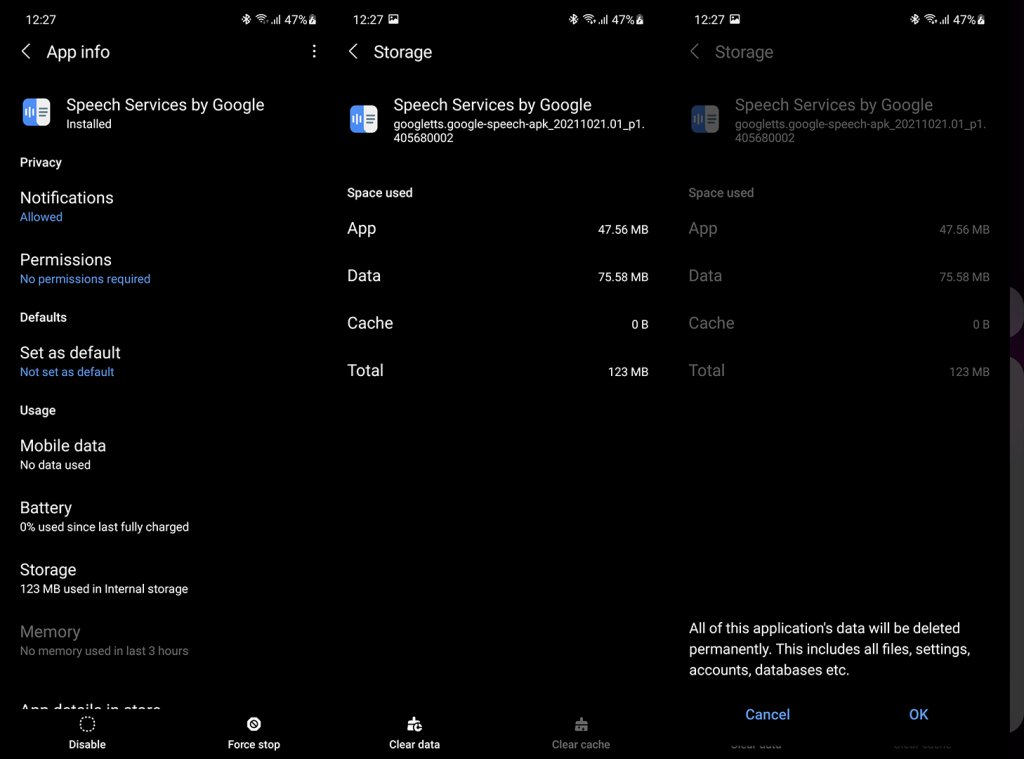
- Erősítse meg és indítsa újra az eszközt.
3. Távolítsa el a Google Speech Services frissítéseit
A legtöbb felhasználó, aki találkozott a problémával, úgy tudta megoldani, hogy eltávolította a Google Speech Services frissítéseit. Valószínűleg ez a legmeghatározóbb megoldás. Legalábbis mindaddig, amíg a Google meg nem oldja az alapvető Android-szolgáltatásaival kapcsolatos problémákat, amelyek a Play Áruházon keresztüli frissítés során esetenként akadozásba ütköznek.
A következőképpen távolíthatja el a Google Speech Services frissítéseit néhány egyszerű lépésben:
- Ismét lépjen a Beállítások > Alkalmazások > Beszédszolgáltatások a Google-tól menüpontra .
- Koppintson a hárompontos menüre , majd a Frissítések eltávolítása elemre .
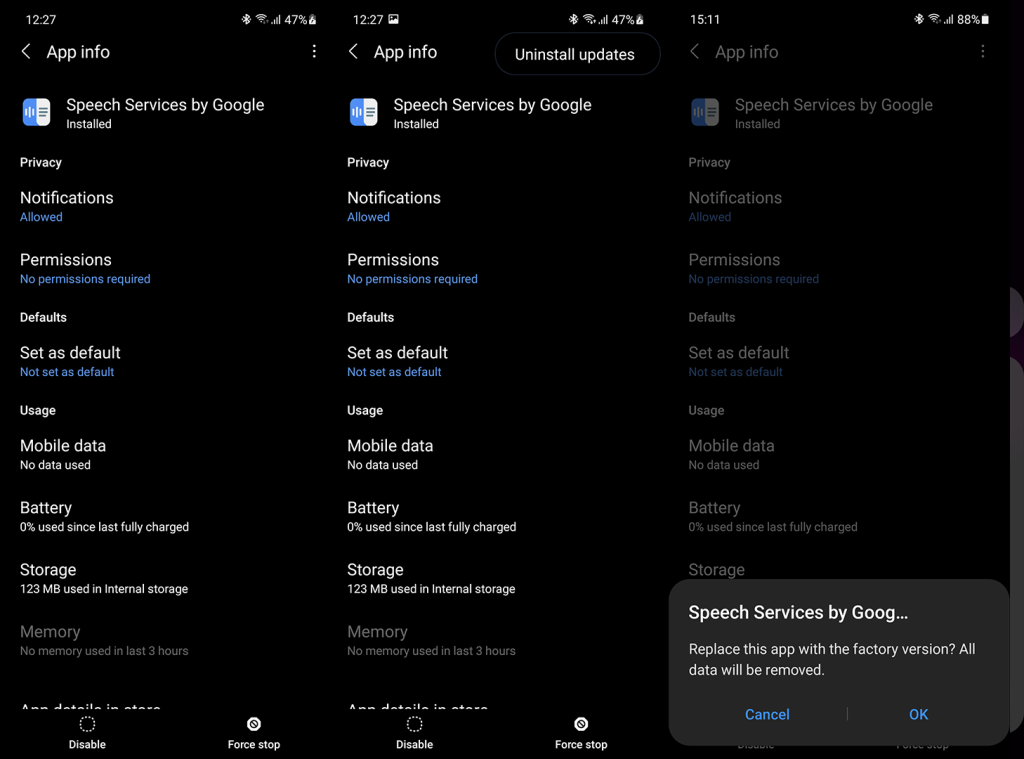
- Erősítse meg és nyissa meg a Play Áruházat .
- Keresse meg a Speech Services elemet , és koppintson a Frissítés elemre .
4. Törölje az adatokat a Play szolgáltatásokból és a Play Áruházból, majd próbálja újra
Végül, ha az előző lépések egyike sem működött az Ön számára, javasoljuk, hogy törölje az adatokat a Play-szolgáltatásokból és a Play Áruházból, és próbálkozzon újra. Bár csekély, van esély arra, hogy a problémának semmi köze a Speech Serviceshez, hanem inkább a Play Áruházzal és a kapcsolódó szolgáltatásokkal kapcsolatos általános probléma .
A következőképpen törölheti a helyi adatokat a Play Szolgáltatásokból és a Play Áruházból a rendszerbeállításokban:
- Lépjen újra a Beállítások > Alkalmazások menüpontra .
- Nyissa meg a Play Áruházat , majd a Tárhely lehetőséget .
- Minden adat törlése .
- Ezután nyissa meg a Google Play-szolgáltatások > Tárhely lehetőséget , és koppintson a Tárhely kezelése elemre .
- Törölje az összes adatot és erősítse meg.
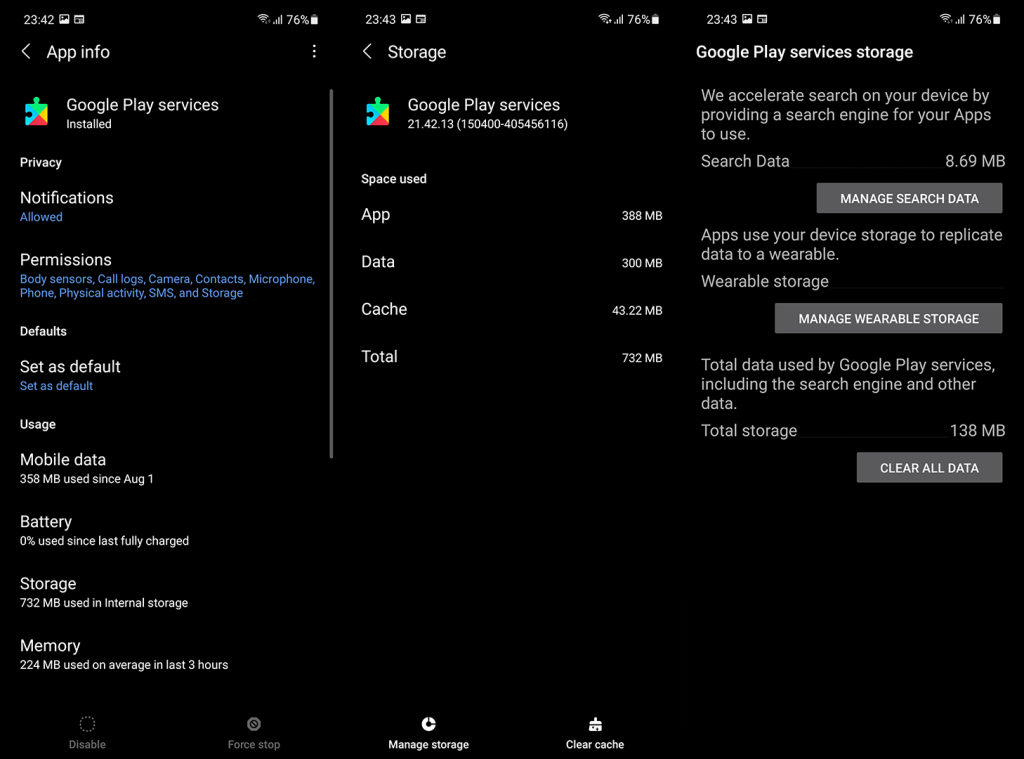
- Indítsa újra az eszközt, és próbálja meg még egyszer manuálisan frissíteni a Speech Services funkciót .
Itt is jelentheti a problémát a Google-nak. Ez felgyorsítja a válaszadásukat, és remélhetőleg hamarosan kezelni fogják a kérdést.
Ennek meg kell tennie. Köszönjük, hogy elolvasta, és ne felejtse el megosztani gondolatait az alábbi megjegyzések részben. Sikerült megoldani a problémát az ajánlott megoldásokkal? Mondja el nekünk alább, vagy keressen minket a és telefonszámon.
![Hogyan lehet élő közvetítést menteni a Twitch-en? [KIFEJEZETT] Hogyan lehet élő közvetítést menteni a Twitch-en? [KIFEJEZETT]](https://img2.luckytemplates.com/resources1/c42/image-1230-1001202641171.png)
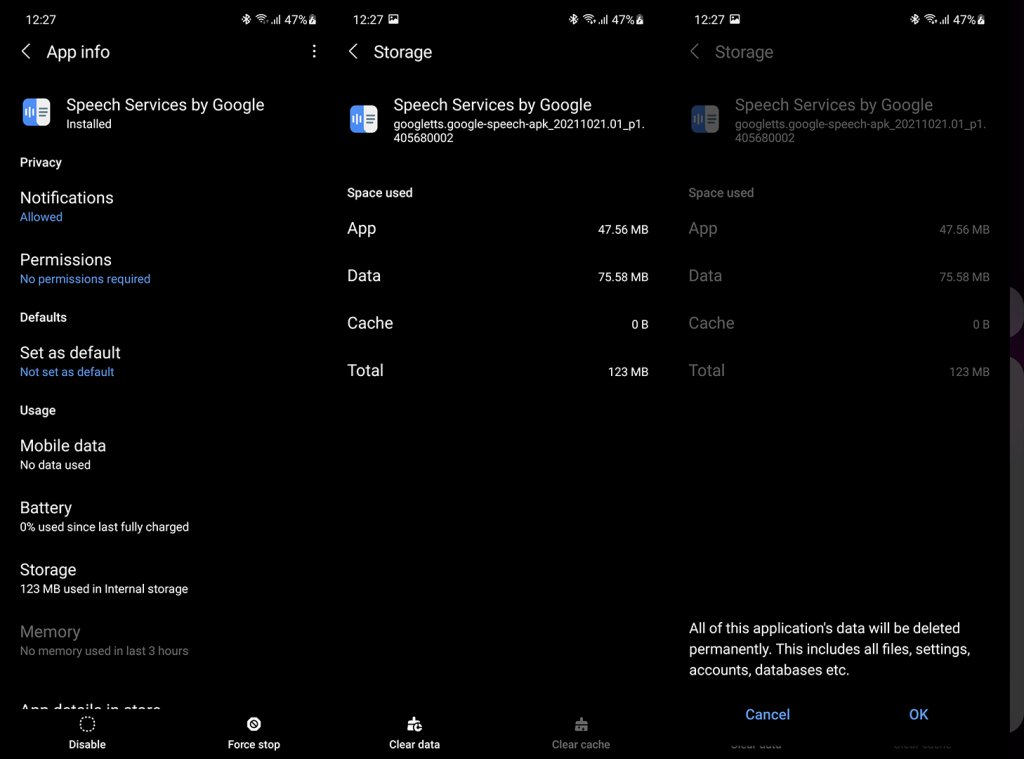
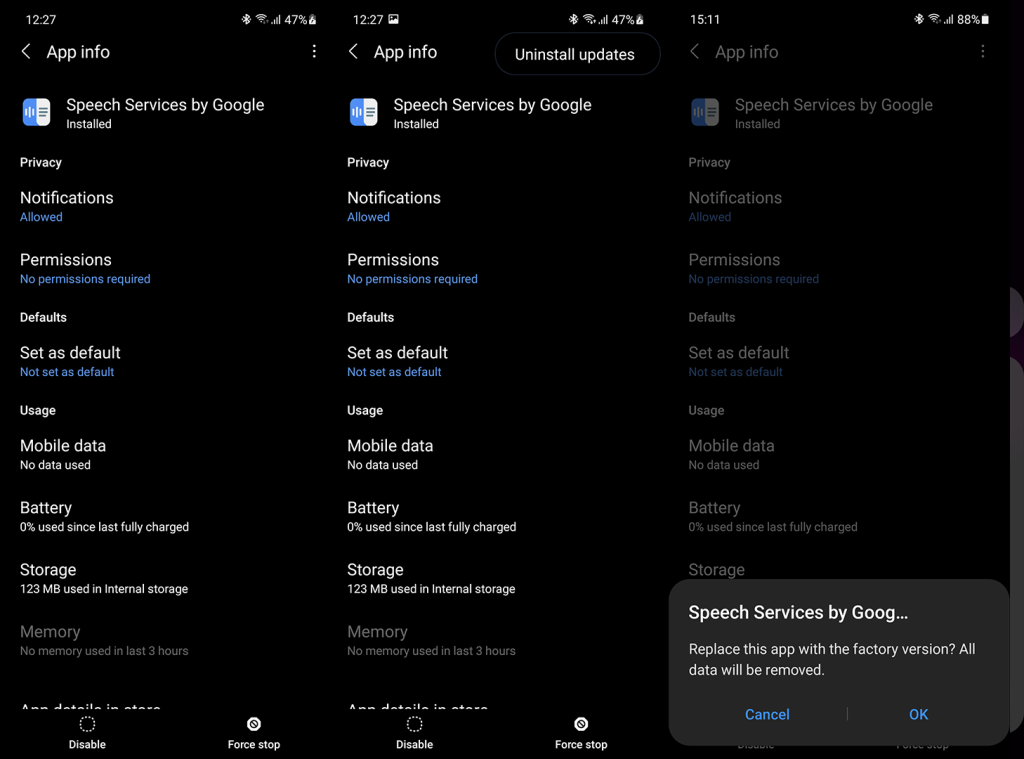
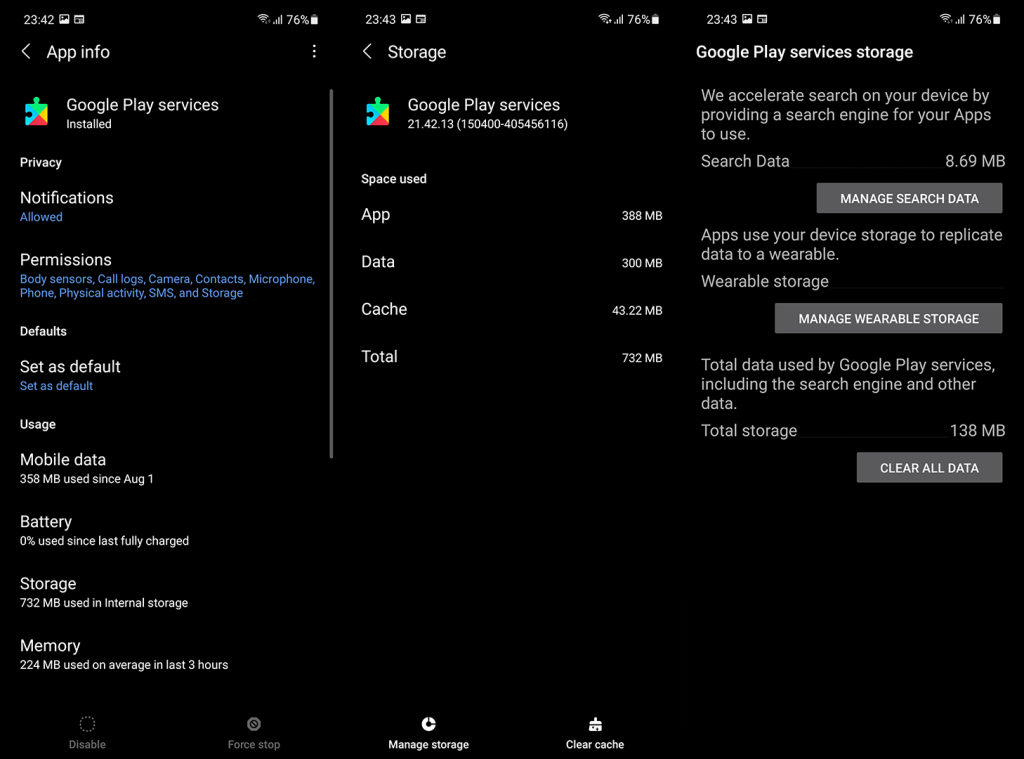


![[JAVÍTOTT] „A Windows előkészítése, ne kapcsolja ki a számítógépet” a Windows 10 rendszerben [JAVÍTOTT] „A Windows előkészítése, ne kapcsolja ki a számítógépet” a Windows 10 rendszerben](https://img2.luckytemplates.com/resources1/images2/image-6081-0408150858027.png)

![Rocket League Runtime Error javítása [lépésről lépésre] Rocket League Runtime Error javítása [lépésről lépésre]](https://img2.luckytemplates.com/resources1/images2/image-1783-0408150614929.png)



